サンプルエディターのピアノキーボードディスプレイ
インスペクターの「VariAudio」セクションを開くと、サンプルエディターのノートディスプレイの左側にピアノキーボードディスプレイが表示されます。
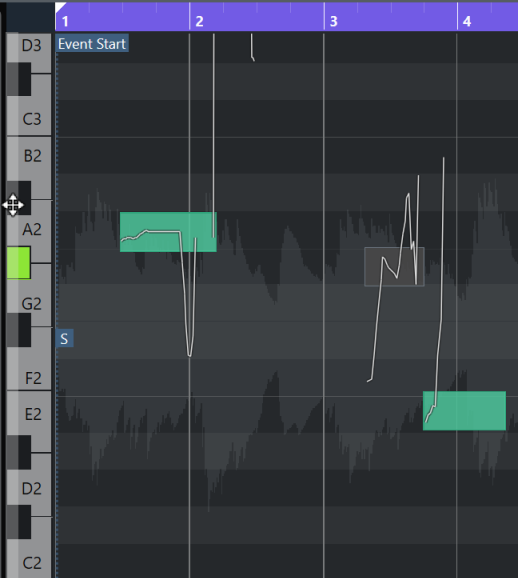
ピアノキーボードはイベントディスプレイのピッチの位置を視覚的に確認するためのもので、特定のノートピッチを見つけるのに役立ちます。
ピアノキーボードディスプレイの左端にマウスポインターを合わせると、マウスポインターが変化してキーボードディスプレイを上下にスクロールしたりズームイン/ズームアウトしたりできます。
-
上下にドラッグするとピアノキーボードディスプレイを上下にスクロールできます。
-
左右にドラッグするとピアノキーボードディスプレイをズームイン/ズームアウトできます。
各キーには対応するピッチのノート名が表示されます。ピアノキーボードディスプレイを一番ズームアウトした状態にすると、C のキーにのみノート名が表示されます。
「環境設定 (Preferences)」ダイアログの「イベントの表示 (Event Display)」 - 「コード + ピッチ (Chords & Pitches)」ページの「ピッチノーテーション (Pitch Notation)」セクションで、ピッチの名称フォーマットとノート名を変更できます。MIDI ノートナンバーは、ズーム率が高いときのみ表示されます。
イベントディスプレイでノートセグメントを選択すると、ピアノキーボードディスプレイの対応するキーがセグメントと同じ色で表示されます。
サンプルエディターのツールバーにある「VariAudio セグメントカラー (VariAudio Segment Colors)」メニューを使用して配色を選択できます。
イベントディスプレイでマウスポインターを動かすと、ピアノキーボードディスプレイの対応するピッチ位置が強調表示されます。
-
[Ctrl]/[command] を押しながらピアノキーボードディスプレイのキーをクリックすると、そのピッチのノートセグメントをすべて選択できます。正確なピッチからわずかにずれたノートセグメントも対象となります。